O que é slui.exe e Is It Safe no Windows PC?
Miscelânea / / August 04, 2021
Anúncios
Quando você está usando o Windows em seu computador, vários processos são executados em segundo plano. Alguns são processos essenciais do sistema exigidos pelo sistema operacional. Ao mesmo tempo, alguns são processos de aplicativo ou programa dos vários programas que você instalou no computador. Um processo específico do Windows com o qual muitos usuários do Windows não estão familiarizados é o processo slui.exe, que sempre é executado em segundo plano.
O processo slui.exe é responsável pela ativação da licença do Windows 10 e também verifica se uma determinada licença é original ou não. Como outros programas de software, a Microsoft também usa chaves para ativação de licença e essas chaves têm um preço. Os usuários pagam uma quantia à Microsoft e, em troca, recebem uma versão original do Windows da Microsoft. É assim que a Microsoft obtém uma parte justa de sua receita. Mas o que o processo slui.exe tem a ver com isso? É um processo seguro? Essas são perguntas que já passaram pela cabeça de muitos usuários do Windows e, neste artigo, tentaremos encontrar uma resposta para ambas as perguntas. Então, sem mais delongas, vamos entrar no assunto.

Conteúdo da página
-
O que é slui.exe no Windows?
- Slui.exe é um processo seguro do Windows?
- Verifique se o seu processo slui.exe é genuíno ou não:
- Como usar slui.exe para ativar ou alterar a chave de licença?
- Como remover slui.exe?
O que é slui.exe no Windows?
O processo slui.exe, também conhecido como processo do Cliente de Ativação do Windows, é responsável por ativar as licenças do Windows 10. Quando um usuário instala o Windows pela primeira vez, ele / ela obtém um período de avaliação de 30 dias, onde pode usar o Windows com todos os seus recursos. Mas após os primeiros dias de avaliação, o usuário precisa ativar o Windows usando uma chave de ativação genuína. Caso contrário, o usuário perderá o acesso à maioria dos recursos do Windows.
Anúncios
Alguns usuários do Windows usam diferentes meios para ativar o Windows, incluindo cracks e patches, o que não é legal e é considerado pirataria. E para bloquear essas tentativas o máximo possível, o Windows tem o processo slui.exe em execução em segundo plano. Ele entrará em vigor quando um usuário tentar ativar o Windows. E pode até inicializar aleatoriamente a qualquer momento para verificar se a cópia do Windows é original ou não. Se encontrar algo errado com ele, ele irá marcá-lo automaticamente como uma cópia falsa do Windows, e a maioria das funcionalidades do Windows irá parar de funcionar.
Portanto, se você possui uma versão original do Windows, não precisa se preocupar com o processo slui.exe. Mas se você usou ferramentas ou aplicativos de ativação online para ativar o Windows, poderá enfrentar alguns problemas. A maioria dessas ferramentas de ativação vem com malware e pode substituir o processo slui.exe original em seu sistema. Isso pode eventualmente levar ao travamento do seu sistema, o que significa que você terá que reinstalar o Windows no seu computador novamente. Você pode até perder todos os seus dados se não tiver feito backup de todos eles.
Slui.exe é um processo seguro do Windows?
O processo slui.exe faz parte do sistema operacional Windows e cuida do processo de licenciamento do Windows. Não é apenas um processo seguro, mas também essencial. Se alguém tentar remover este processo ou desativá-lo, isso colocará em risco a integridade do funcionamento sistema, e com o processo slui.exe ausente do sistema, o Windows pode até bloquear a maior parte do Windows funções. No final, o usuário pode acabar com uma versão desativada do Windows, que fica inutilizável em um processo diário.
Portanto, deixe o processo slui.exe fazer seu trabalho e manter sua presença no plano de fundo de um sistema Windows. É perfeitamente seguro.
Verifique se o seu processo slui.exe é genuíno ou não:
Os processos do sistema geralmente são alvos de malware e, se você estiver tendo problemas com a ativação do Windows, com certeza deve dar uma olhada no processo slui.exe. Muitas vezes, as ferramentas de ativação online também podem infectar um sistema, eliminando malware por meio do processo slui.exe. Para verificar o status do processo slui.exe em execução no computador, primeiro você precisa abrir o Gerenciador de Tarefas. Para isso, clique com o botão direito na barra de tarefas e selecione “Gerenciador de Tarefas”. Em seguida, vá para a guia Detalhes e procure slui.exe aqui. Depois de encontrá-lo, clique com o botão direito sobre ele e escolha “Abrir local do arquivo”.
Se este processo for legítimo, aparecerá uma janela do Windows Explorer com este diretório “C: \ Windows \ System32.” Se abrir qualquer outro diretório, é definitivamente um malware infectando o processo slui.exe em seu Windows computador. Aqui, você pode usar qualquer programa antivírus de terceiros para fazer a varredura em todo o computador em busca de malware e eliminá-lo.
Anúncios
Como usar slui.exe para ativar ou alterar a chave de licença?
O processo slui.exe torna-se ativo quando você tenta ativar sua cópia do Windows ou alterar a chave de ativação. Portanto, se você quiser fazer algo relacionado à ativação do Windows, precisará ativar este processo. E há duas maneiras de fazer isso. Em primeiro lugar, você pode executar esse processo diretamente usando a caixa de diálogo Executar. Ou você pode ir manualmente para a seção de ativação nas configurações do Windows.
Para iniciar slui.exe usando Executar,
- Pressione a tecla Windows + R para abrir a caixa de diálogo Executar.
- Digite “slui.exe” na caixa de diálogo e clique em OK.
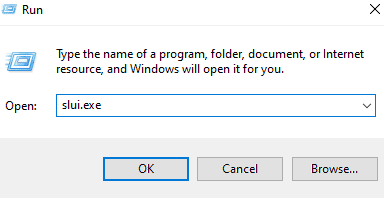
Anúncios
- Uma nova janela será aberta solicitando uma chave de produto do Windows.
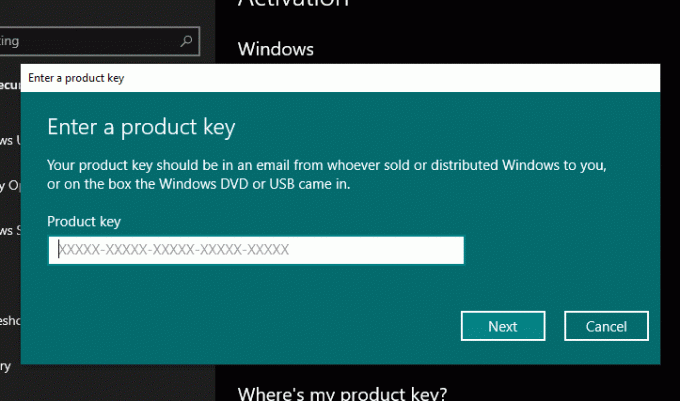
- Se você estiver em uma versão de teste, insira a chave do produto aqui. E se quiser substituir uma chave de produto existente, você também pode fazer isso aqui, inserindo a nova chave de produto e clicando em Avançar depois disso.
Para iniciar slui.exe usando as configurações do Windows,
- Pressione a tecla Windows + X e selecione “Configurações” na lista de opções que aparecem.
- Na janela de configurações, escolha Atualização e segurança e clique na guia Ativação na barra lateral esquerda da janela de configurações.
- Agora, na janela de ativação, você verá diferentes opções dependendo da sua configuração. Se você estiver em uma versão de teste, verá a opção “Insira uma chave de produto”. E se você já tiver uma chave de produto inserida aqui, verá a opção “Alterar chave de produto”. Clique naquele que aparece no seu dispositivo.

- Agora, uma nova janela será aberta solicitando uma chave de produto do Windows.
- Se você estiver em uma versão de teste, insira a chave do produto aqui. E se quiser substituir uma chave de produto existente, você também pode fazer isso aqui, inserindo a nova chave de produto e clicando em Avançar depois disso.
Como remover slui.exe?
O slui.exe é um processo essencial do Windows exigido pelo sistema para licenciamento do produto. Portanto, ele é protegido pelo sistema e, sem ele, o sistema operacional pode até parar de funcionar por completo. No entanto, se, por algum motivo, você quiser remover esse processo do seu computador, siga as etapas mencionadas abaixo.
A remoção do processo slui.exe depende de como você instalou o Windows no computador. Se você usasse um instalador do Windows, teria que ir para a página de aplicativos e recursos em Configurações e desinstalá-lo como qualquer outro programa.
- Pressione a tecla Windows + I para abrir as Configurações do Windows.
- Clique em Apps.
- Em seguida, clique na guia Aplicativos e recursos na barra lateral esquerda.
- Procure o programa por slui.exe ou o nome do software Windows-aktiveringsklient na barra de pesquisa acima da lista de aplicativos instalados em seu computador.
- Depois de encontrá-lo, clique em Desinstalar e ele será removido do seu computador.
Se você não usou o instalador do Windows para instalar o Windows, deverá localizar o diretório onde o arquivo do aplicativo slui.exe está armazenado. Depois de encontrar esse arquivo usando a pesquisa do Windows, você também encontrará um programa de aplicativo de desinstalação para slui.exe com um nome semelhante a “slui.exe_uninstall.exe” no mesmo diretório. Execute o arquivo do aplicativo para desinstalar o slui.exe do seu computador.
Publique o processo de desinstalação, seu sistema pode parar de funcionar completamente. Portanto, se você pretende remover o arquivo slui.exe, esteja preparado para travar o sistema depois disso.
Portanto, trata-se do processo slui.exe no Windows. Se você tiver alguma dúvida ou pergunta sobre este artigo, comente abaixo e entraremos em contato com você. Além disso, certifique-se de verificar nossos outros artigos sobre dicas e truques do iPhone,Dicas e truques do Android, Dicas e truques para PCe muito mais para obter informações mais úteis.



